Cet article a été rédigé avec la collaboration de nos éditeurs(trices) et chercheurs(euses) qualifiés(es) pour garantir l'exactitude et l'exhaustivité du contenu.
L'équipe de gestion du contenu de wikiHow examine soigneusement le travail de l'équipe éditoriale afin de s'assurer que chaque article est en conformité avec nos standards de haute qualité.
Cet article a été consulté 13 089 fois.
Les bibliothèques DLL sont des librairies de fonctions propres au système d’exploitation Windows ou à certaines applications. Pour que les fonctions qu’elles contiennent puissent être appelées par le système, les bibliothèques DLL qui les contiennent doivent être au préalable liées à la base de registres de Windows. On dit alors qu’elles sont enregistrées. Cette opération se fait de manière transparente pour l’utilisateur lors de l’installation ou de la mise à jour du système. Il peut cependant arriver qu’une manipulation hasardeuse ou qu’un virus efface quelques-unes de ces bibliothèques ou endommage la base de registres du système, entrainant un malfonctionnement de ce dernier. Vous devrez alors « mettre les mains dans le cambouis » en réinstallant les bibliothèques DLL affectées. Vous devrez aussi, en ce cas, les réenregistrer vous-même.
Étapes
Méthode 1
Méthode 1 sur 2:Enregistrer une seule bibliothèque DLL
-
1Faites-vous une idée du fonctionnement de cette méthode. Si la bibliothèque DLL à enregistrer supporte la fonction d’exportation du serveur de la base de registres du système, vous devrez passer son nom complet en argument de la commande regsvr32. Ceci aura pour effet de créer un lien entre la base de registres et la bibliothèque DLL, facilitant ainsi son accès et son utilisation aux processus mis en œuvre par le système d’exploitation.
- Cette méthode s’applique le plus souvent aux bibliothèques DLL livrées avec des applications externes qui sont supposées interagir directement avec des ressources propres au système, comme la console de commande.
-
2Sachez interpréter le message erreur de point d’entrée. Le point d’entrée d’une bibliothèque DLL est transmis au système par sa clé dans la base de registres. Si le code de cette bibliothèque ne lui permet pas d’être enregistrée, si elle ne supporte pas les fonctions d’exportation du serveur de la base de registres ou si vous tentez de l’enregistrer alors qu’elle l’est déjà, vous verrez s’afficher un message d’erreur disant Le module [bibliothèque. DLL] a été chargé, mais le point d’entrée DllRegisterServer n’a pas été trouvé.
- L’erreur de point d’entrée n’est pas vraiment un problème parce qu’elle ne fait que confirmer qu’une bibliothèque DLL n’a pas ou plus besoin d’être enregistrée dans la base de registres de votre système.
-
3Recherchez la bibliothèque DLL que vous voulez enregistrer. Allez jusqu’au dossier où elle se trouve. Lorsque vous trouverez cette bibliothèque, vous pourrez procéder à son enregistrement.
- Si vous avez installé un programme pour lequel vous devez enregistrer une bibliothèque DLL, vous devrez d’abord aller jusqu’au dossier dans lequel il est placé, comme C:\Programmes\[nom_du_programme].
-
4Ouvrez les propriétés de la bibliothèque DLL. Faites un clic droit sur le nom de la bibliothèque puis cliquez sur Propriétés dans le menu déroulant qui s’affiche. Vous verrez apparaitre une fenêtre de dialogue.
-
5Notez le nom de la bibliothèque DLL. Vous verrez le nom complet de la bibliothèque s’afficher en haut de la fenêtre des propriétés. Il s’agit du nom que vous devrez entrer par la suite.
- La plupart des bibliothèques ayant des noms difficiles à mémoriser, ne refermez la fenêtre des propriétés que lorsque vous aurez terminé. De cette façon, vous serez toujours en mesure de copier le nom de la bibliothèque au moment où vous en aurez besoin.
-
6Copiez le chemin d’accès à la bibliothèque DLL. Cliquez et entrainez le curseur de votre souris autour de la ligne de texte située à droite de l’entête Emplacement, puis pressez simultanément les touches Ctrl+C de votre clavier pour mémoriser le chemin d’accès au dossier dans lequel se trouve votre bibliothèque DLL.
-
7
-
8Recherchez la console de commande. Saisissez console de commande dans la barre de recherches du menu de démarrage. Vous devriez voir s’afficher l’icône symbolisant la console de commande en haut de la fenêtre.
-
9
-
10Allez dans le répertoire où se trouve votre bibliothèque DLL. Saisissez cd suivi d’une espace et pressez simultanément les touches Ctrl+V de votre clavier pour coller le chemin d’accès à votre bibliothèque DLL, puis pressez la touche Entrée.
- Si votre bibliothèque DLL se trouve dans le dossier SysWOW64, lui-même situé dans le répertoire Windows, la commande que vous devrez saisir dans la console sera
cd C:\Windows\SysWOW64.
- Si votre bibliothèque DLL se trouve dans le dossier SysWOW64, lui-même situé dans le répertoire Windows, la commande que vous devrez saisir dans la console sera
-
11Entrez la commande regsvr32 suivie du nom de la bibliothèque DLL. Saisissez regsvr32 suivie d’une espace et du nom complet de la bibliothèque DLL sans omettre son extension .dll. Pressez ensuite la touche Entrée de votre clavier. Si la bibliothèque peut être effectivement enregistrée, vous verrez s’afficher un message de confirmation [1] .
- Si la bibliothèque a pour nom usbperf.dll, la commande que vous devrez appliquer sera
regsvr32 usbperf.dll. - Si, à ce stade, vous préférez coller le nom de la bibliothèque DLL depuis le presse-papier, rouvrez le dossier qui la contient (la fenêtre des propriétés devrait s’afficher), sélectionnez le nom contenu dans la boite de texte et pressez simultanément les touches Ctrl+C de votre clavier. Vous pourrez dès lors coller le nom de la bibliothèque DLL dans la console à la suite de la commande regsvr32 en pressant simultanément les touches Ctrl+V de votre clavier, sans omettre de laisser une espace entre la commande et le nom de la bibliothèque.
- Si la bibliothèque DLL est déjà enregistrée, de même que si elle ne peut pas l’être, vous verrez s’afficher un message d’erreur de point d’entrée au lieu de celui de confirmation.
- Si la bibliothèque a pour nom usbperf.dll, la commande que vous devrez appliquer sera
-
12Essayez de délier la bibliothèque DLL puis de la réenregistrer. Si l’entrée d’une commande regsvr32 résulte en une erreur différente d’une erreur de point d’entrée, vous devrez délier la bibliothèque DLL de la base de registres du système avant de tenter de l’y réenregistrer en procédant comme suit :
- Saisissez regsvr32 /u nom_de_blibliothèque.dll et pressez la touche Entrée de votre clavier. Prenez soin de remplacer nom_de_blibliothèque.dll par le nom réel de votre bibliothèque.
- Saisissez regsvr32 nom_de_blibliothèque.dll puis pressez la touche Entrée de votre clavier. N’oubliez pas, encore une fois, de remplacer nom_de_blibliothèque.dll par le nom réel de votre bibliothèque.
Publicité
Méthode 2
Méthode 2 sur 2:Réenregistrer toutes les bibliothèques DLL
-
1Faites-vous une idée du fonctionnement de cette méthode. Vous pourrez automatiquement enregistrer toutes les bibliothèques DLL de votre système en en créant une liste que vous placerez dans un fichier. BAT que vous pourrez exécuter par la suite. C’est la méthode à appliquer si vous avez plusieurs bibliothèques à enregistrer dans la base de registres de votre système.
-
2
-
3Recherchez la console de commande. Saisissez console de commande dans la barre de recherches du menu de démarrage. Vous devriez voir s’afficher l’icône symbolisant la console de commande en haut de la fenêtre.
-
4
-
5Allez jusqu’au répertoire intitulé Windows. Saisissez cd C:\Windows sur la ligne de commande puis pressez la touche Entrée de votre clavier. Ceci aura pour effet d’exécuter des commandes suivantes dans le répertoire Windows.
-
6Créez une liste des bibliothèques DLL. Saisissez
dir*.dll /s /b > C:\regdll.bat sur votre ligne de commande puis pressez la touche Entrée de votre clavier. Cette commande aura pour effet de rediriger vers le fichier regdll.bat la liste de toutes les bibliothèques DLL contenues dans le répertoire Windows de votre système au lieu de l’afficher dans la fenêtre de votre console. -
7Fermez la console de commande. Lorsque vous verrez s’afficher l’invite ''C:\Windows>'' au-dessous de la dernière instruction que vous avez appliquée, vous pourrez fermer la console de commande.
-
8Allez à l’emplacement où se trouve le fichier regdll. Vous pourrez le retrouver à l’aide de votre explorateur de fichiers en procédant comme suit :
- ouvrez l’explorateur de fichiers ou pressez simultanément les touches ⊞ Win+E de votre clavier ;
- Cliquez sur Ce PC à gauche de la fenêtre de l’explorateur ;
- Faites un double-clic sur votre disque dur C: ;
- Déroulez l’affichage du contenu du disque jusqu’à ce que vous voyiez apparaitre le fichier nommé regdll.
-
9Copiez le fichier regdll sur le bureau de votre système. Il est nécessaire de placer une copie de ce fichier sur votre bureau afin d’enregistrer vos modifications. Procédez comme suit pour ce faire :
- cliquez sur le fichier pour le sélectionner ;
- pressez simultanément les touches Ctrl+C de votre clavier ;
- faites un clic sur le bureau de votre système ;
- pressez simultanément les touches Ctrl+V de votre clavier.
-
10Ouvrez le fichier listant vos bibliothèques DLL dans Notepad. Cliquez le fichier regdll sur votre bureau et procédez comme suit :
- faites un clic droit sur le fichier regdll ;
- cliquez sur Éditer dans le menu contextuel affiché.
-
11Supprimez les bibliothèques DLL qui ne sont pas indispensables. Bien que cette étape ne soit qu’optionnelle, procéder de cette façon réduira significativement le temps d’exécution de l’enregistrement des bibliothèques DLL. Vous pourrez supprimer les lignes de texte mentionnant les emplacements suivants [2] :
- C:\Windows\WinSXS représentant environ le quart final du contenu du fichier ;
- C:\Windows\Temp que vous trouverez à proximité des lignes contenant WinSXS ;
- C:\Windows\$patchcache$ qui sont plus difficiles à trouver parce que disséminées dans le fichier. Vous pourrez les trouver en pressant les touches Ctrl+F de votre clavier, en saisissant $patchcache$, puis en cliquant Rechercher l’occurrence suivante.
-
12Ajoutez la commande regsvr32 à chaque ligne de texte. Vous pourrez le faire au moyen de la fonction Rechercher et remplacer de Notepad :
- faites un clic sur Édition ;
- cliquez sur Remplacer… dans le menu déroulant ;
- saisissez C:\ dans la boite de texte intitulée Élément à rechercher ;
- entrez Regsvr32.exe /s C:\ dans la boite de texte intitulée Remplacer par ;
- cliquez sur Tout remplacer ;
- sortez de la fenêtre de dialogue.
-
13Enregistrez vos modifications et quittez Notepad. Pressez les touches Ctrl+S de votre clavier pour enregistrer les changements puis cliquez sur l’icône représentant un X en haut et à droite de la fenêtre de l’éditeur pour le fermer. Vous êtes maintenant prêt à exécuter le fichier regdll.bat.
-
14Exécutez le fichier batch. Faites un clic droit sur le fichier regdll.bat, cliquez sur Exécuter en tant qu’administrateur puis sur Oui pour en lancer l’exécution dans la console de commande. Le fichier batch commencera à effectuer l’enregistrement de toutes les bibliothèques DLL qu’il contient. Prenez soin de vérifier que votre ordinateur reste en fonctionnement et qu’il n'est pas sujet à d’éventuels problèmes d’alimentation pendant toute la durée du processus qui peut être assez longue.
-
15Quittez la console de commande. Lorsque le processus sera terminé, vous pourrez fermer la console de commande. Vos bibliothèques DLL sont maintenant toutes enregistrées dans la base de registres de Windows.Publicité
Conseils
- Si vous voulez effacer une bibliothèque DLL, vous devrez effacer la clé qui la représente dans la base de registres du système. Toutes les bibliothèques DLL enregistrées dans la base de registres sont considérées comme étant en mode de lecture seule et elles donc impossibles à effacer si elles n’en sont pas déliées au préalable.
Avertissements
- Les bibliothèques DLL sont essentielles au bon fonctionnement de Windows. Bien qu’il soit normalement impossible de les effacer, en supprimer une ou la modifier pourrait avoir des effets imprévisibles sur votre système d’exploitation.
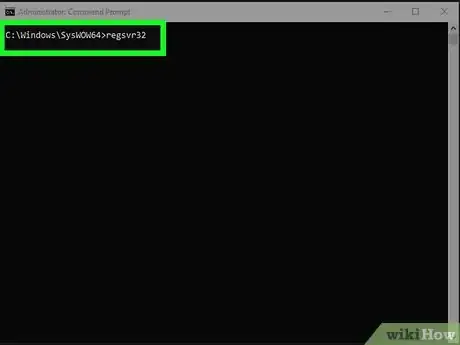
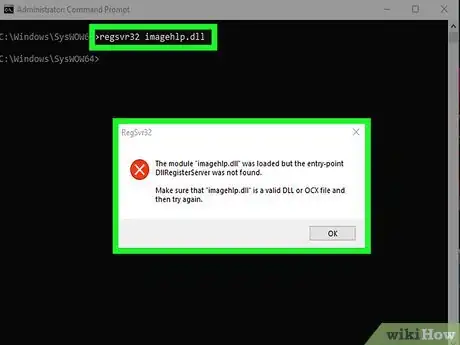
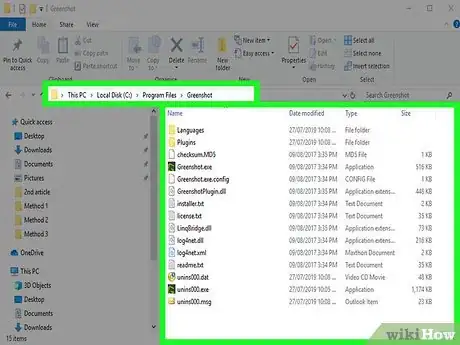
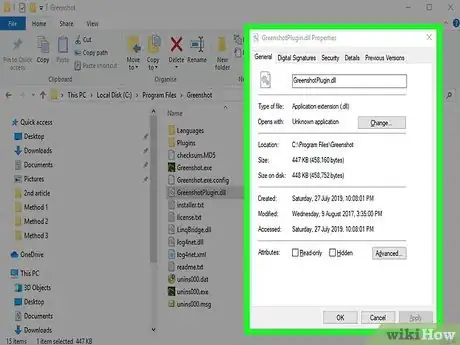
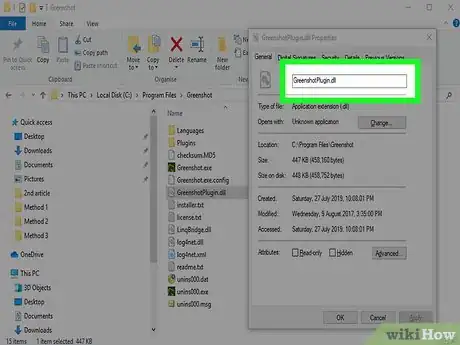
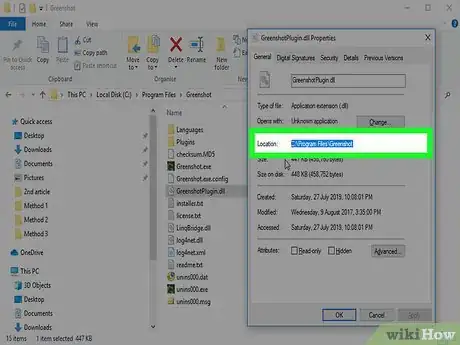
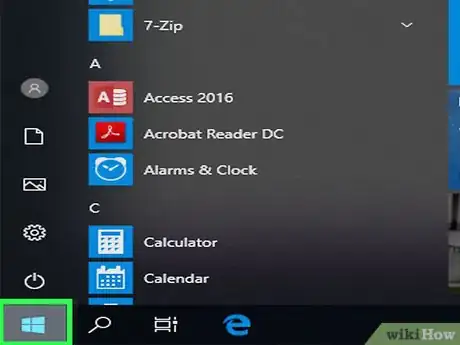

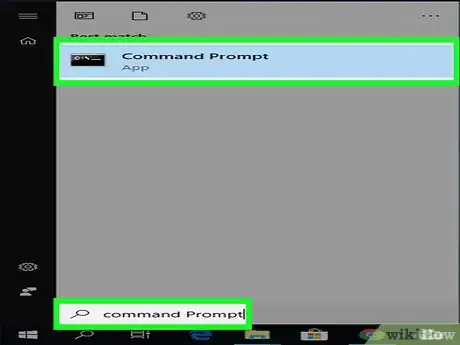
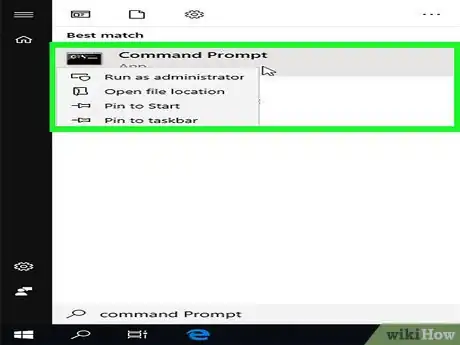

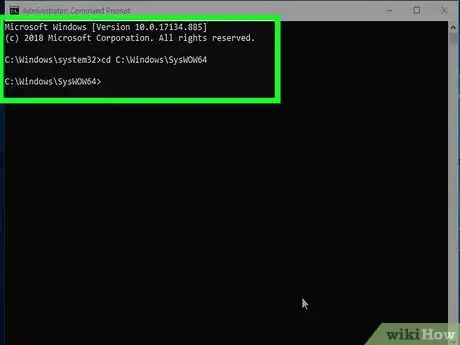
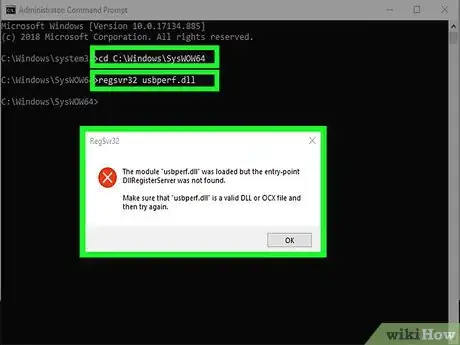
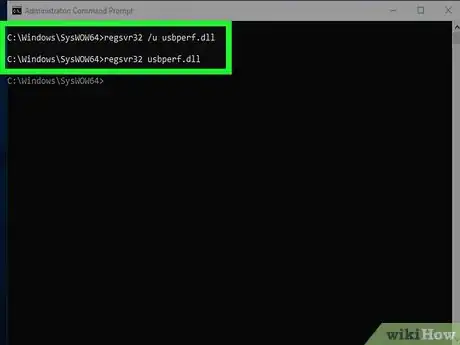
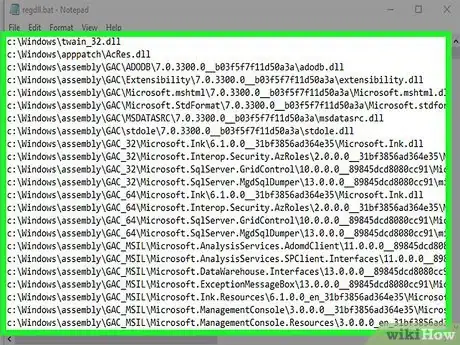
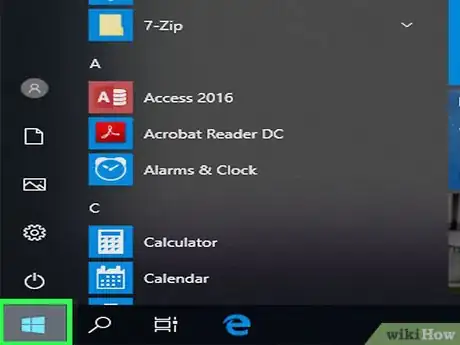
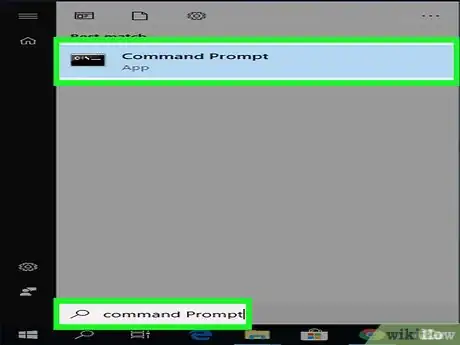
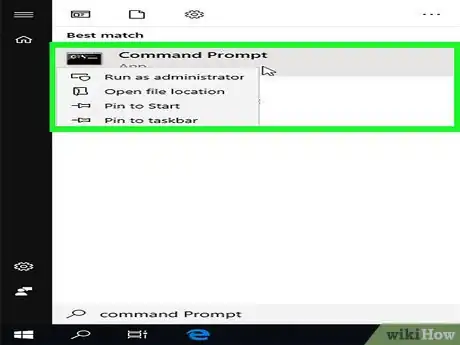
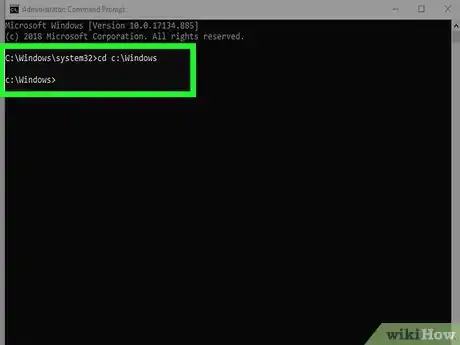

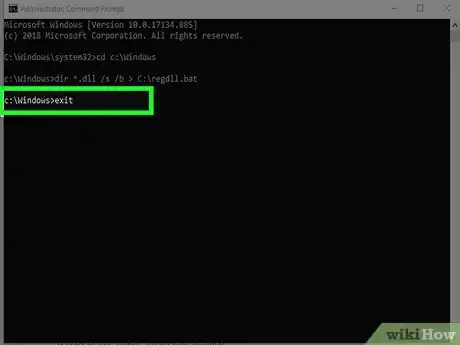
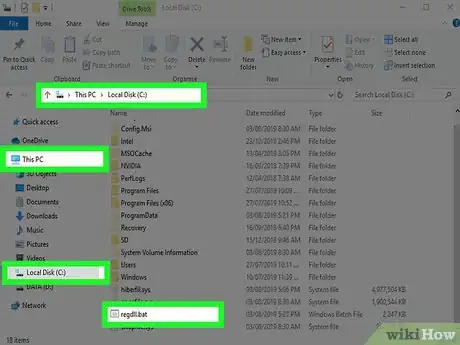
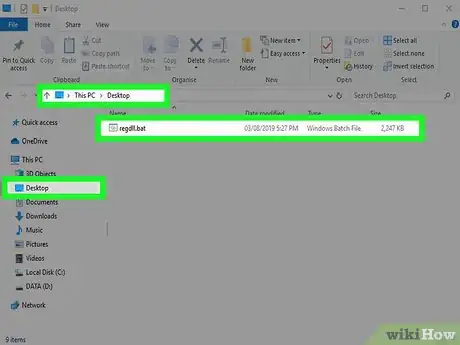
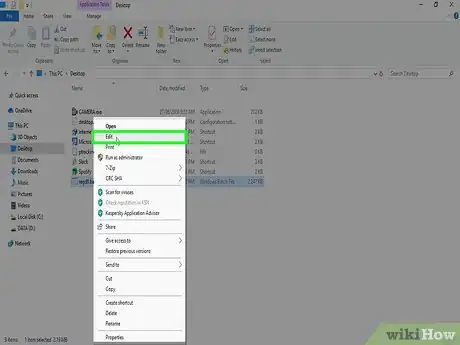
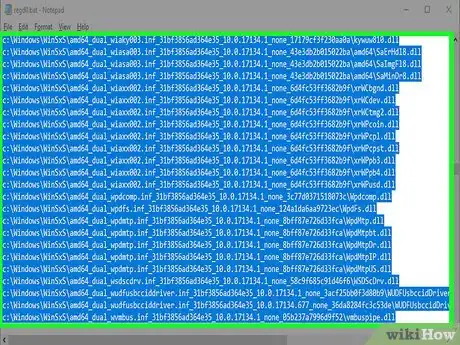
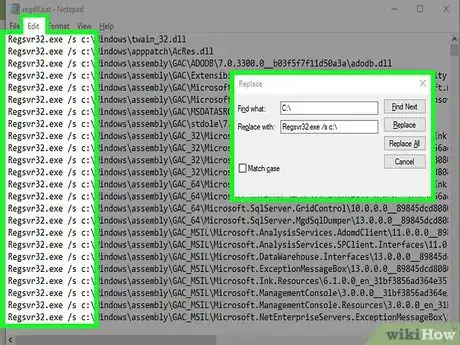
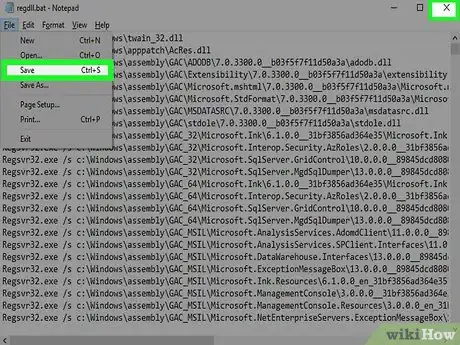
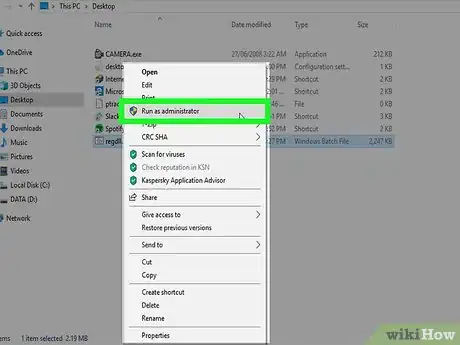
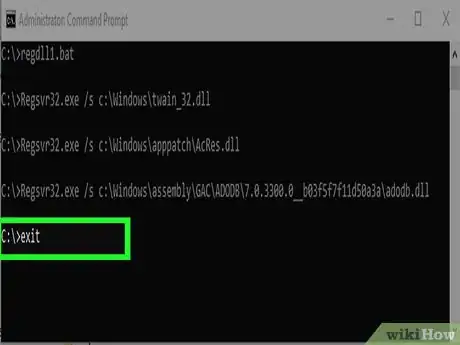













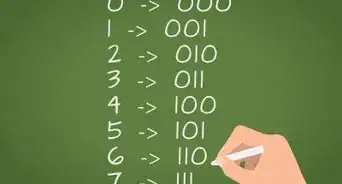





L'équipe de gestion du contenu de wikiHow examine soigneusement le travail de l'équipe éditoriale afin de s'assurer que chaque article est en conformité avec nos standards de haute qualité. Cet article a été consulté 13 089 fois.